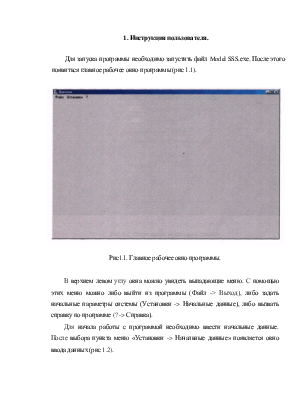
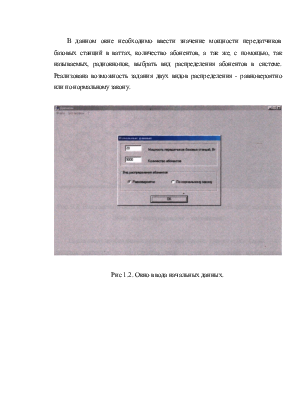
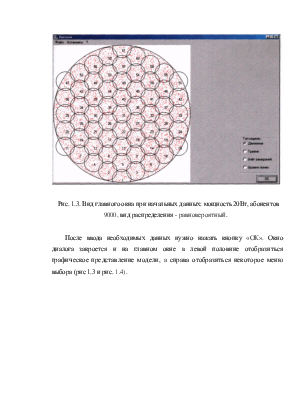
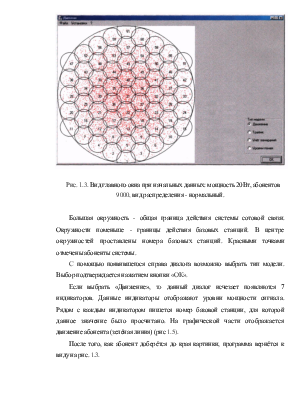
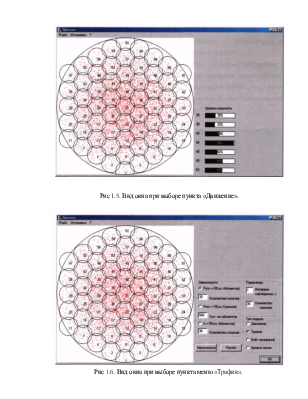
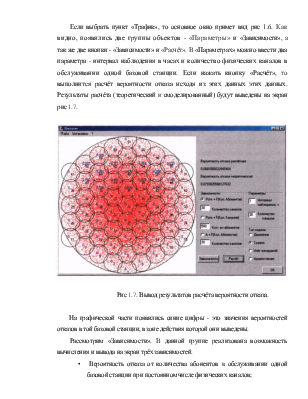
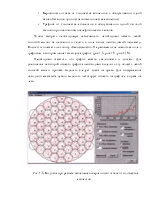
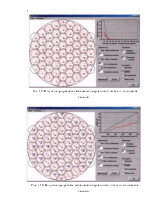
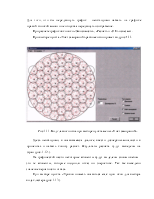
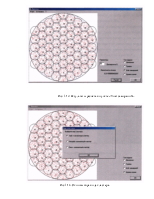
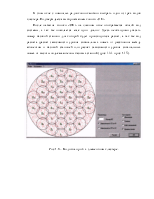
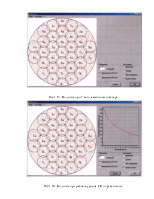
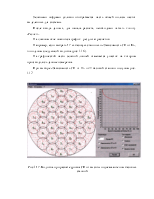

1. Инструкция пользователя.
Для запуска программы необходимо запустить файл Model SSS.ехе. После этого появиться главное рабочее окно программы (рис 1.1).
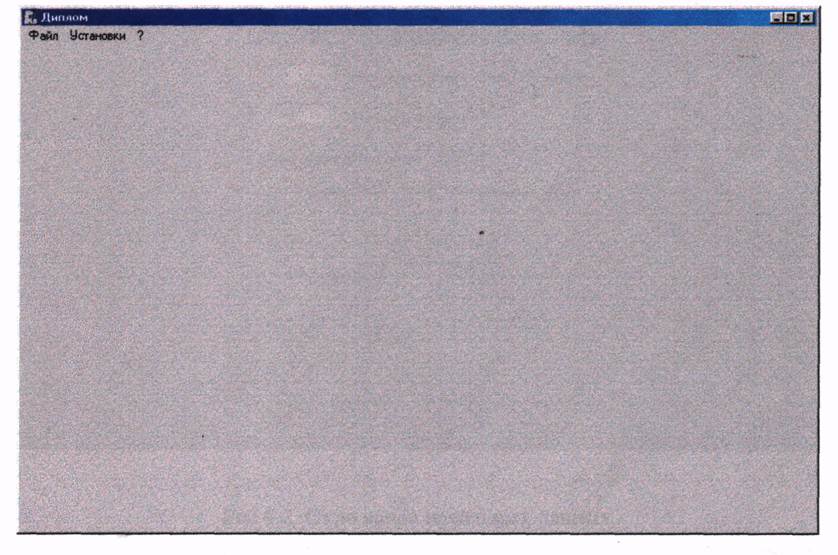
Рис1.1. Главное рабочее окно программы.
В верхнем левом углу окна можно увидеть выпадающие меню. С помощью этих меню можно либо выйти из программы (Файл -> Выход), либо задать начальные параметры системы (Установки -> Начальные данные), либо вызвать справку по программе (? -> Справка).
Для начала работы с программой необходимо ввести начальные данные. После выбора пункта меню «Установки -> Начальные данные» появляется окно ввода данных (рис 1.2).
В данном окне необходимо ввести значение мощности передатчиков базовых станций в ваттах, количество абонентов, а так же, с помощью, так называемых, радиокнопок, выбрать вид распределения абонентов в системе. Реализована возможность задания двух видов распределения - равновероятно или по нормальному закону.
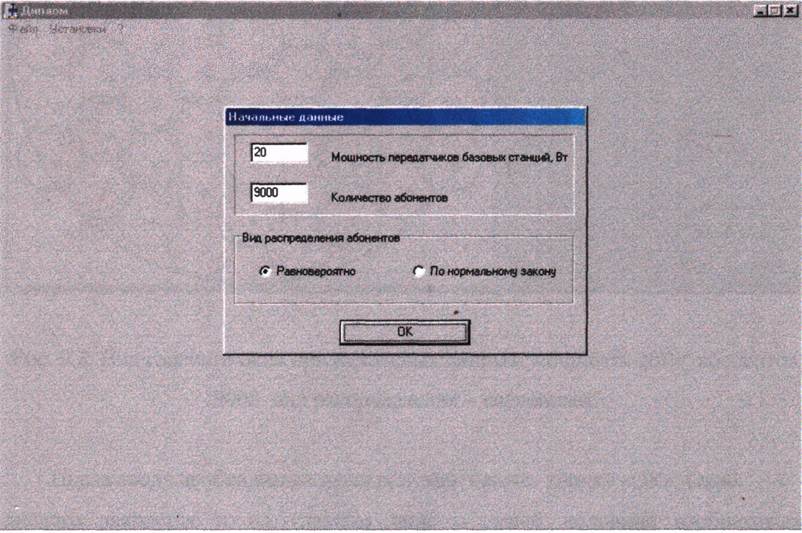
Рис 1.2. Окно ввода начальных данных.
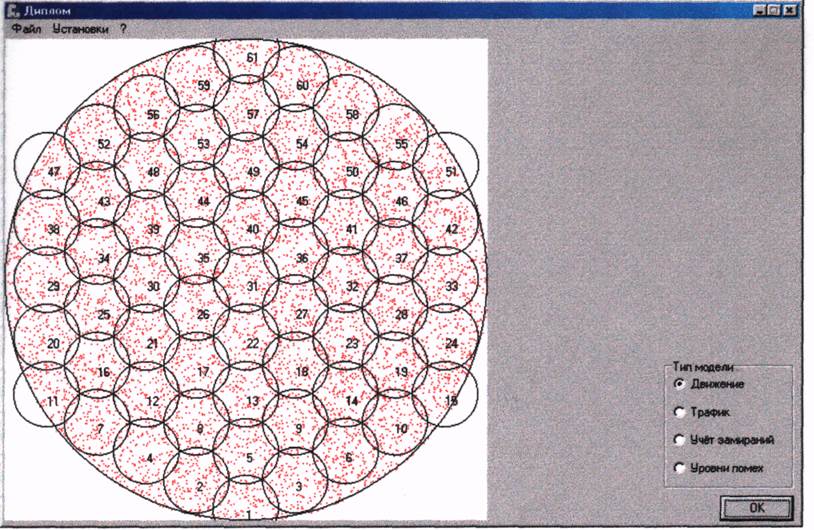
Рис. 1.3. Вид главного окна при начальных данных: мощность 20Вт, абонентов
9000, вид распределения - равновероятный.
После ввода необходимых данных нужно нажать кнопку «ОК». Окно диалога закроется и на главном окне в левой половине отобразиться графическое представление модели, а справа отобразиться некоторое меню выбора (рис 1.3 и рис. 1.4).
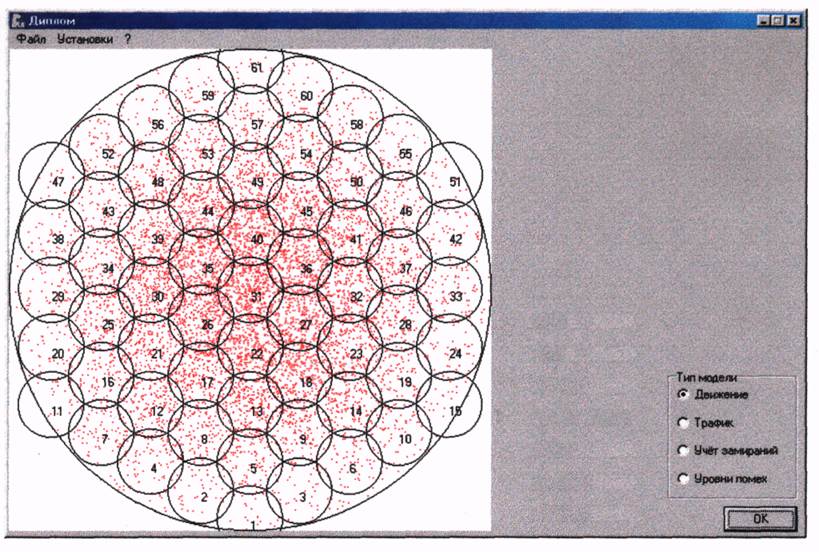
Рис. 1.3. Вид главного окна при начальных данных: мощность 20Вт, абонентов
9000, вид распределения - нормальный.
Большая окружность - общая граница действия системы сотовой связи. Окружности поменьше - границы действия базовых станций. В центре окружностей проставлены номера базовых станций. Красными точками отмечены абоненты системы.
С помощью появившегося справа диалога возможно выбрать тип модели. Выбор подтверждается нажатием кнопки «ОК».
Если выбрать «Движение», то данный диалог исчезает появляются 7 индикаторов. Данные индикаторы отображают уровни мощности сигнала. Рядом с каждым индикатором пишется номер базовой станции, для которой данное значение было просчитано. На графической части отображается движение абонента (зелёная линия) (рис 1.5).
После того, как абонент доберётся до края картинки, программа вернётся к виду на рис. 1.3.
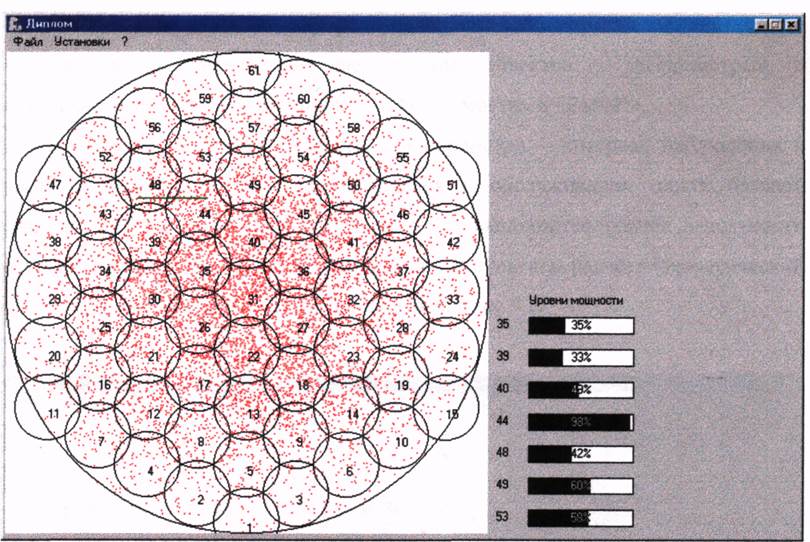
Рис 1.5. Вид окна при выборе пункта «Движение».
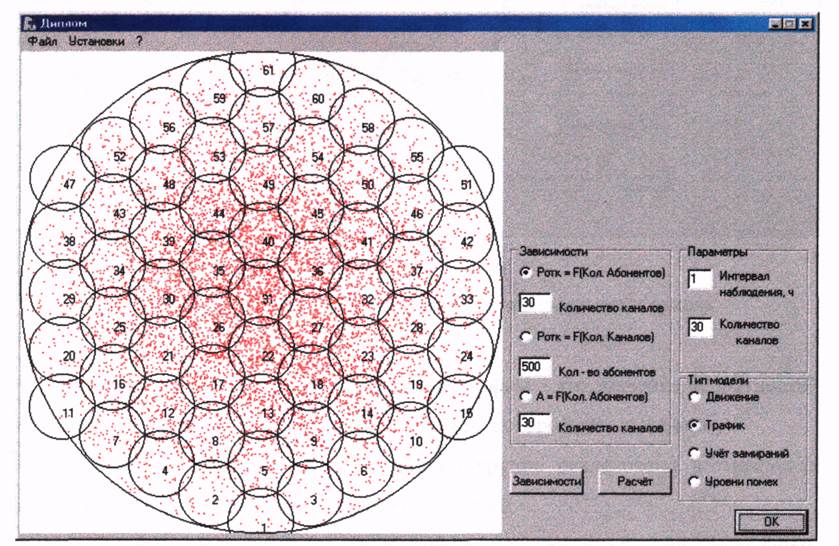
Рис 1.6. Вид окна при выборе пункта меню «Трафик».
Если выбрать пункт «Трафик», то основное окно примет вид рис 1.6. Как видно, появились две группы объектов - «Параметры» и «Зависимости», а так же две кнопки - «Зависимости» и «Расчёт». В «Параметрах» можно ввести два параметра - интервал наблюдения в часах и количество физических каналов в обслуживании одной базовой станции. Если нажать кнопку «Расчёт», то выполнится расчёт вероятности отказа исходя из этих данных этих данных. Результаты расчёта (теоретический и смоделированный) будут выведены на экран рис 1.7.
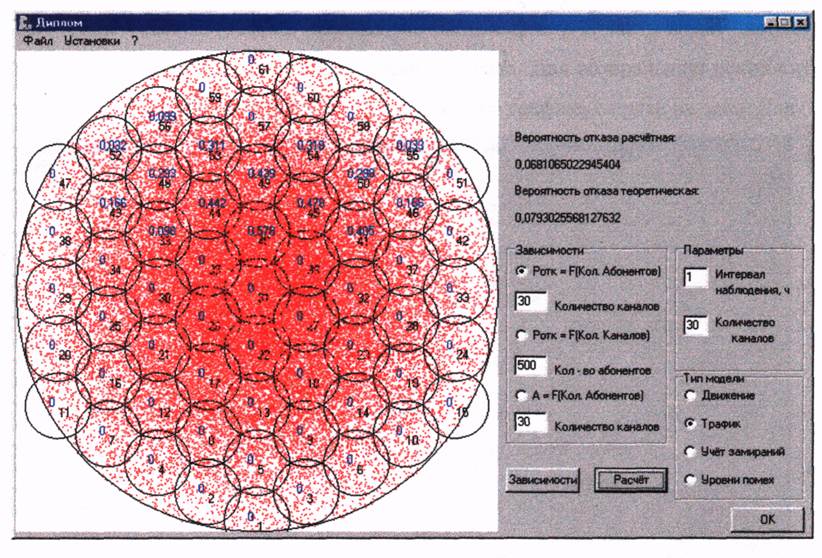
Рис 1.7. Вывод результатов расчёта вероятности отказа.
На графической части появились синие цифры - это значения вероятностей отказов в той базовой станции, в зоне действия которой они выведены.
Рассмотрим «Зависимости». В данной группе реализована возможность вычисления и вывода на экран трёх зависимостей.
• Вероятность отказа от количества абонентов в обслуживании одной базовой станции при постоянном числе физических каналов;
• Вероятность отказа от количества абонентов в обслуживании одной базовой станции при постоянном количестве абонентов;
• Трафика от количества абонентов в обслуживании одной базовой станции при постоянном числе физических каналов.
Чтобы выбрать необходимую зависимость, необходимо нажать левой кнопкой мыши на названии и задать в поле ввода необходимый параметр. После этого нажать на кнопку «Зависимости». На рабочем окне появиться поле с графиком, в котором начнёт выводится график (рис 1.8., рис 1.9., рис 1.10.).
Необходимо отметить, что график можно увеличивать и двигать. Для увеличения некоторой области графика необходимо выделить эту область левой кнопкой мыши, причём, выделять следует слева на право. Для возвращения исходного масштаба нужно выделить некоторую область на графике с права на лево.
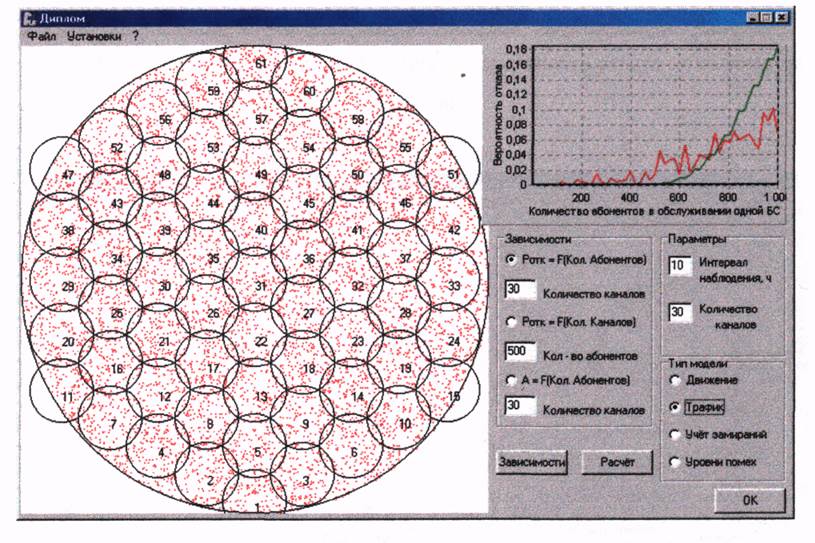
Рис. 1.8. Вид окна при расчёте зависимости вероятности отказа от количества
абонентов.
1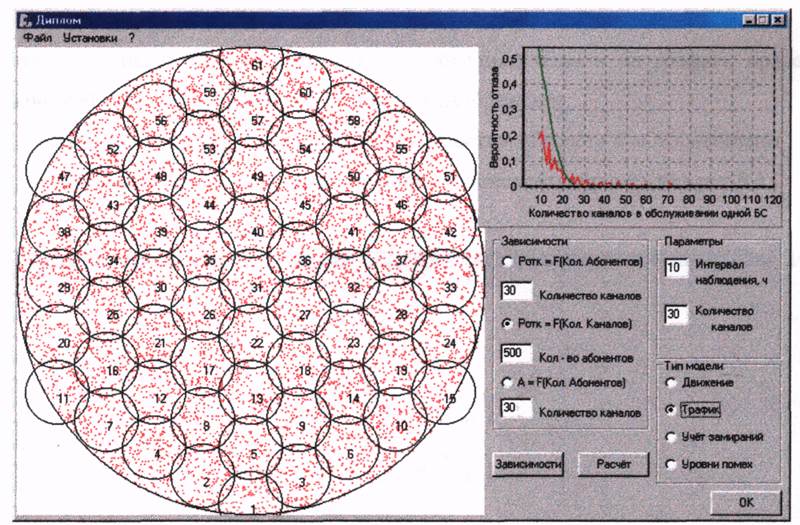
Рис. 1.9. Вид окна при расчёте зависимости вероятности отказа от количества
каналов.
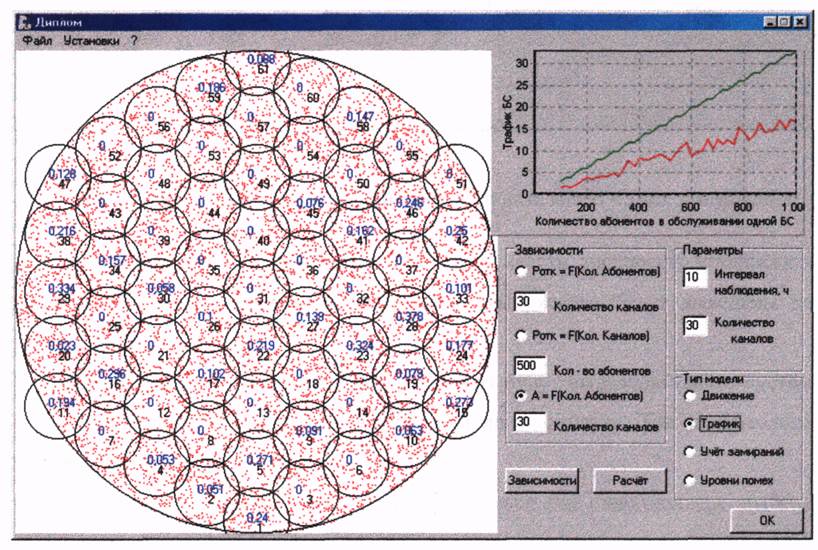
Рис. 1.10. Вид окна при расчёте зависимости вероятности отказа от количества
каналов.
Уважаемый посетитель!
Чтобы распечатать файл, скачайте его (в формате Word).
Ссылка на скачивание - внизу страницы.